파일 이름 일괄변경 방법 (다크네이머)
- # IT 인터넷
- 2020. 7. 7.


여러 개의 파일(사진, 이미지, 동영상 등)이나 폴더의 이름을 한꺼번에 바꾸는 방법은 2가지가 있습니다. 첫 번째는 프로그램 설치 없이 윈도우에서 지원하는 파일 이름 바꾸기 단축키를 사용하는 것이고, 두 번째는 다크네이머라는 프로그램을 사용하는 것입니다. 이 글에서는 두 가지 방법 모두 자세히 알아보도록 하겠습니다.
프로그램 설치 없이 파일 이름 바꾸기
# 이름바꾸기(M) # 단축키 사용
따로 프로그램 설치 없이 여러 파일의 이름을 한꺼번에 바꾸는 방법은 두 가지가 있습니다.

여기에 있는 폴더와 파일의 이름을 한꺼번에 변경해보도록 하겠습니다.

먼저 이름을 변경할 폴더나 파일을 모두 드래그한 후, (중요) 첫 번째 폴더인 까마귀에 마우스 커서를 대고 우클릭을 해줍니다. 이어서 '이름 바꾸기(M)'을 누르고 변경할 이름을 입력해줍니다.

파일 이름 일괄 변경을 완료한 모습입니다. 파일 이름은 같지만 파일 확장자가 다르다면 파일 이름 뒤에 '(1)'이나 '(2)'가 붙지 않으니 참고하세요.

두 번째 방법은 이름 변경 단축키인 F2를 이용하는 것입니다. 이름을 바꾸고 싶은 파일 모두를 마우스로 드래그해줍니다. 이어서 F2를 누른 후, 변경하고 싶은 파일 이름을 입력해줍니다.

'(중요)'라고 적은 부분을 무시하고 파일명 변경을 진행하면 내 생각과는 다르게 파일명이 변경될 수 있습니다. 정확히는 파일명 변경 적용 순서가 이상해진다는 것이죠. 원래는 맨 좌측에 있는 폴더가 '메모리'로 변경되었어야 맞는 건데 이상하게도 그것은 '메모리 (5)'로 설정되었습니다. 이렇게 된 이유는 파일 및 폴더를 드래그한 후, 마우스 커서를 두 번째 폴더에 두고 우클릭을 눌러 이름을 바꿨기 때문입니다. (위 사진 참고)
다크네이머로 파일 이름 일괄 변경하기
# DarkNamer
다크네이머라는 프로그램을 이용하면 파일 이름을 더 쉽고 간편하게 바꿀 수 있습니다.
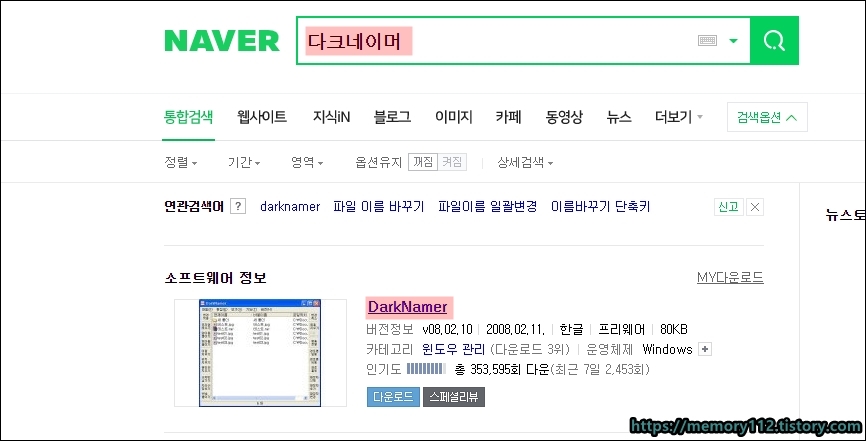
위와 같이 다크네이머라고 검색하면 소프트웨어 정보에 해당 프로그램이 나옵니다.

'무료 다운로드' 버튼을 눌러줍니다. 참고로 다크네이머는 무설치 프로그램입니다.
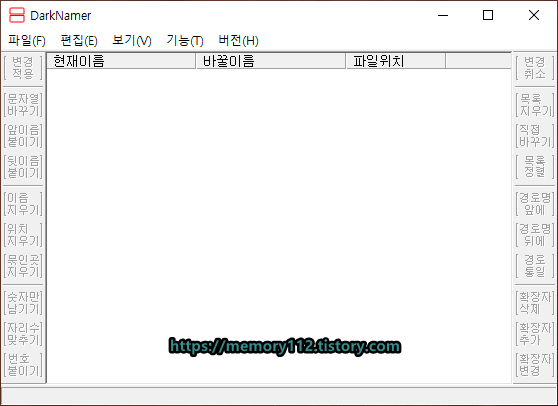
다크네이머 메인 화면 모습입니다.

파일 메뉴에 있는 '경로목록에 파일 추가하기' 버튼을 눌러서 이름을 바꾸고 싶은 파일을 추가해줍니다.

경로를 찾아 파일을 추가하는 것이 귀찮다면 그냥 파일들을 다크네이머 목록에 드래그 앤 드롭하면 됩니다.

여기서 예(Y)를 누르면 해당 경로에 있는 파일과 폴더를 모두 가져옵니다.

그리고 아니오(N)를 누르게 되면 해당 경로에 있는 확장자가 있는 파일(문서, 이미지 파일 등)들만 가져오게 됩니다.

파일명 변경을 원하는 파일들을 모두 추가했다면, 좌측에 있는 이름 지우기 버튼을 눌러줍니다.

파일명을 모두 지웠다면, 이제 '앞이름 붙이기' 또는 '뒷이름 붙이기'를 눌러줍니다. 둘 중 아무거나 눌러도 상관없습니다. 이제 입력창에서 바꾸고 싶은 이름을 입력해줍니다.

참고로 앞이름 붙이기와 뒷이름 붙이기는 이러한 기능을 합니다.

윈도우에서는 하나의 경로에 같은 이름의 파일이나 폴더가 올 수 없기 때문에 번호 붙이기를 해줘야 합니다. 좌측 하단에 번호붙이기 버튼을 눌러 파일명 끝에 숫자가 오름차순으로 붙도록 설정해줍니다. 자리수와 시작값은 위 사진을 참고하세요.!!
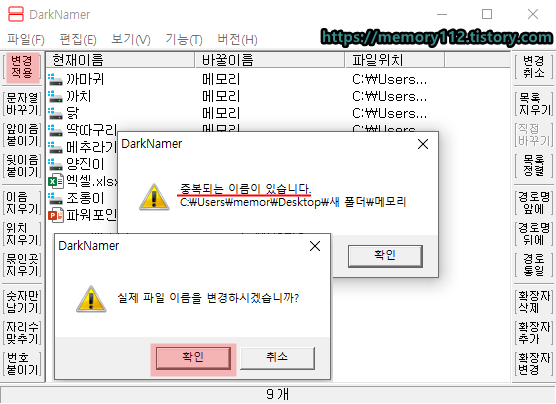
참고로 파일명이나 폴더명을 똑같이 한 후에 번호 붙이기를 해주지 않은 상태에서 변경 적용 버튼을 누른다면 '중복되는 이름이 있습니다.'라고 오류가 뜰 것입니다.

번호 붙이기 설정을 완료한 모습입니다. 이제 파일명 변경 및 적용할 일만 남았네요.

좌측 상단에 변경 적용 버튼을 누른 후, 확인 버튼을 눌러주면 파일명이 일괄 변경됩니다.

다크네이머로 파일명 일괄 변경을 완료한 모습입니다. 파일명 끝에 번호(01, 02..)도 예쁘게 잘 붙었네요. 참고로 윈도우 단축키를 통해 변경할 경우 파일명 끝에 번호가 '(1)', '(2)'.. 이렇게 붙습니다.

